
时间:2021-09-02 04:35:07 来源:www.win10xitong.com 作者:win10
win10系统在使用的时候有一些用户发现了有win10双系统怎么装的问题,要是你的电脑知识不够丰富,那面对win10双系统怎么装的问题就不知道怎么办了。想自己学习一下解决win10双系统怎么装的问题我们就一起来往下看,小编先给大伙说说简单的措施:1、首先需要进行硬盘分区。做好重要数据的备份工作后空出一个大小在30G以上的磁盘分区,一般选择D盘。鼠标右键【计算机】图标,弹出菜单中选择【管理】,点击【磁盘管理】。选择需要分割的磁盘分区,右键选择【压缩卷】。2、输入要分出的空间大小,1G=1024M,假设要分出30G,则输入30720,输好后点击【压缩】就可以很容易的把这个问题解决了。然后我们就好好的学习以下win10双系统怎么装的具体方案。

win7下载win10系统的图形教程;
第一步:首先,对硬盘进行分区。做好重要数据备份后,腾出一个大于30G的磁盘分区,一般选择D盘。右键单击[计算机]图标,从弹出菜单中选择[管理],然后单击[磁盘管理]。选择要分区的磁盘分区,右键单击选择压缩卷。
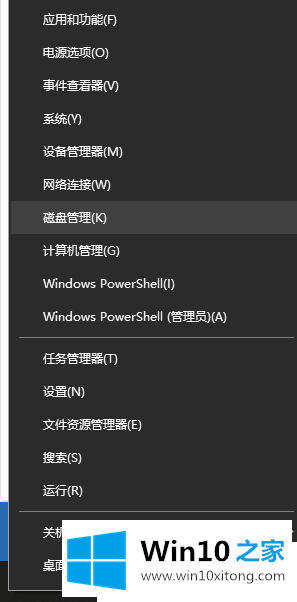

第二步:输入需要划分的空间大小,1G=1024M如果要分割30G,请输入30720,然后单击[压缩]。

第三步:添加一个未分配的分区,右键选择新建简单卷,简单卷的大小将是默认的,点击下一步;指定磁盘驱动器号,即驱动器号,或单击[下一步]并选择[执行快速格式化]完成。


第四步:硬盘分区也可以使用专门的分区工具,比如diskgenius。具体操作:打开diskgenius分区工具,找到磁盘,右键单击磁盘,选择格式化当前分区。


步骤5:安装系统镜像文件。比如你想在win7电脑上安装win10 64位系统形成双系统,win7已经安装在c盘,现在打算在D盘安装win10。
操作方法:将Win10镜像文件放在c盘和d盘之外的分区,其中win10 home放在e盘,使用解压工具将下载的镜像包解压到当前目录,双击【安装system.exe】。
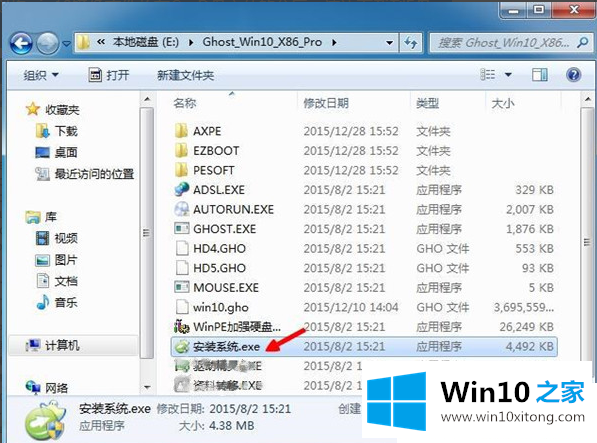
第六步:弹出安装窗口,保留默认选项,选择win10将要安装的位置,点击【D驱】-【确定】。

第七步:弹出提示框,确认无误后,点击【是】立即重启,执行将win10系统安装到D盘的操作。

第八步:重启电脑后,直接进入win7 64位系统,打开启动菜单修复工具NTBootAutofix,点击【自动修复】。

第九步:然后开始修复双系统启动菜单。修复完成后,关闭当前窗口并重新启动系统。

第十步:进入启动界面。当我们看到win7和win10显示时,单击win10系统继续安装。

第十一步:启动进入win10系统全新启动画面,开始第二阶段安装操作。继续安装系统组件和驱动程序,并设置应用程序。等待时不要触摸电脑。进入win10系统桌面后,双系统安装成功。

这里介绍如何安装win7win10双系统。如果需要,可以按照本教程的步骤安装双系统。
到这里,win10双系统怎么装的具体方案就全部结束了,通过上面小编介绍的方法很简单的操作一下,即可解决这个问题。